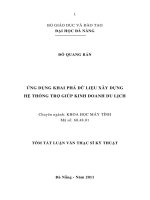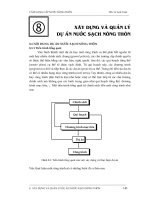Tài liệu Xây dựng hệ thống đĩa dự phòng (RAID) pdf
Bạn đang xem bản rút gọn của tài liệu. Xem và tải ngay bản đầy đủ của tài liệu tại đây (1.86 MB, 8 trang )
Xây dựng hệ thống đĩa dự phòng (RAID)
Sao lưu dữ liệu luôn là một nhiệm vụ cần thiết và cấp bách đối với các
doanh nghiệp, tổ chức hay bất kỳ cá nhân nào. Bất cứ khi nào ổ cứng
của bạn cũng có thể bị hỏng hay bad mà không hề báo trước và kèm
theo đó thì dữ liệu cũng “ra đi”.
Vậy tại sao thay vì việc “ngồi chờ” ổ cứng hỏng bạn không tự thiết lập cho
mình một hệ thống sao lưu dự phòng đơn giản mà không cần mất quá nhiều
công sức vào việc backup hàng ngày, hàng giờ (kể cả khi đã có chương trình
hỗ trợ). Ổ đĩa cứng hiện nay không còn quá đắt và quá sa xỉ, vì vậy hãy tạo
cho tổ chức của mình hoạt động chuyên nghiệp với một hệ thống sao lưu dự
phòng cơ bản (RAID). Bài này sẽ hướng dẫn cho bạn cách tạo, cài đặt và
duy trì hệ thống này theo từng bước một.
Để thiết lập một hệ thống RAID, bạn cần hai ổ cứng giống nhau (nếu chúng
cùng loại và dung lượng thì càng tốt) và một bộ điều khiển RAID. Phần lớn
các PC đời mới đều gắn RAID vào bo mạch chủ, nếu không có bạn có thể
thêm vào một PCI hay bộ điều khiển PCI khoảng $50.
Các công cụ và thành phần sử dụng
Ổ cứng: Hai ổ Samsung HD160 JJ
Cáp: Hai cáp SATA
Bộ điều khiển RAID (nếu cần): card SATA RAID PCIe hai cổng Adaptec
1220SA
Các cấp độ RAID
Hệ thống RAID chia ra làm nhiều cấp khác nhau. RAID 1bảo vệ máy tính
bằng cách nhân bản dữ liệu trên nhiều ổ đĩa. RAID 0 thì hoạt động khác, nó
sử dụng nhiều ổ đĩa nhằm tăng hiệu suất hoạt động, tuy vậy lại không có giải
pháp sao lưu dữ liệu. RAID 5 làm việc tương tự như RAID 0 nhưng thêm
vào là sự phân chia (chẵn lẻ) để bảo vệ dữ liệu; nó cần đến 3 ổ đĩa. Cuối
cùng, RAID 10 là sự kết hợp giữa 2 phiên bản lại với nhau: nhân bản dữ liệu
(như RAID 1) và phân chia khối dữ liệu (RAID 0), nó cần đến 4 ổ đĩa.
RAID 1 là một lựa chọn tốt cho hầu hết các máy tính. Để hiểu kỹ hơn về các
cấp độ này bạn có thể tham khảo bài Tìm hiểu về RAID đã được Quản Trị
Mạng đăng tải trước đây.
Xây dựng một hệ thống RAID
1. Cài đặt hai ổ cứng
Một vài máy tính không yêu cầu bất kỳ công cụ nào cho việc cài đặt ổ: chỉ
cần lắp ổ vào rãnh. Đối với những máy có sẵn các vị trí lắp ổ rộng, bạn nên
lắp ổ thật thoáng để không gặp vấn đề gì về nhiệt lượng tản ra.
2. Kết nối các ổ với cổng SATA
Kết nối ổ đĩa với SATA (Serial ATA) cổng 0 và 1, trừ khi tài liệu hướng dẫn
của bạn diễn đạt theo cách khác. (Một vài mạch điều khiển có thiết kế cắm
RAID tại vị trí cách biệt trên motherboard). Nếu có các thiết bị SATA khác
như ổ DVD, bạn cần phải chia chúng tới các cổng đánh số cao hơn. Cắm cáp
nguồn cung cấp sau khi đã kết nối xong SATA.
3. Kiểm tra các thiết lập BIOS
Để vào được màn hình thiết lập BIOS thường nhấn phím Del, F2 hoặc bất cứ
phím nào mà hệ thống bạn yêu cầu, có thể lệnh này trước khi quá trình tải
Windows bắt đầu. Trong màn hình thiết lập BIOS bạn phải đảm bảo tất cả
các cổng SATA cần sử dụng đều được kích hoạt. Tiếp theo, vô hiệu hoá bất
kỳ cổng SATA nào không dùng đến (một vài bộ điều khiển RAID có thể gặp
lỗi đối với các cổng không có ổ đĩa dùng), và bật tính năng RAID nếu nó
chưa được bật. Lưu lại thiết lập và khởi động lại máy khi đã hoàn thành các
thao tác trên. (Màn hình BIOS có thể khác nhau trên mỗi hệ thống, vì vậy
hãy tham khảo kỹ hướng dẫn nếu bạn không chắc làm thế nào để thay đổi
thiết lập).
4. Mở tiện ích cấu hình RAID
Khi khởi động lại máy, sau dấu nhắc thiết lập vào BIOS nhưng trước khi
Windows khởi động, bạn sẽ tìm thấy một thông báo từ bộ điều khiển RAID.
Bộ điều khiển Intel trong ví dụ này yêu cầu phải nhấn Ctrl+I để truy cập vào
tiện ích nhưng có thể hệ thống của bạn sẽ khác.
5. Gán các ổ vào hệ thống
Sử dụng tiện ích cấu hình RAID để chọn các ổ sẽ sử dụng vào hệ thống
RAID và đặt RAID Level là 1. Tác động này sẽ xoá sạch dữ liệu trên ổ vì
vậy nếu bạn đang tiến hành nâng cấp ổ cứng thì hãy chắc chắn là đã có bản
sao lưu toàn bộ hệ thống trên ổ. Sau khi đã tạo xong hệ thống, bạn có thể cài
đặt Windows và khôi phục backup.
6. Sử dụng phần mềm RAID để quản lý hệ thống ổ
Phần mềm Matrix Storage Console của Intel (dùng để điều khiển RAID) sẽ
giúp bạn quản lý các ổ trong hệ thống RAID, kiểm tra các trạng thái của
chúng và thậm chí cài đặt thêm ổ mới vào hệ thống – tất cả đều thực hiện
trong Windows. Nếu trong cửa sổ này bạn không nhìn thấy tất cả các ổ, hãy
mở phần Device Manager (vào Run nhập lệnh devmgmt.msc) và từ menu
Action, chọn Scan for hardware changes. Lưu ý rằng sử dụng RAID, Device
Manager và Disk Manager sẽ chỉ nhìn thấy một ổ chính.
hfghfghfghfghfghfgg